Google Play продолжает останавливаться на Samsung, как это исправить
Это одна из наиболее широко используемых мобильных операционных систем на мобильных устройствах., опережая iOS, поскольку последняя ориентирована на закрытую экосистему для телефонов и планшетов, которыми вы владеете. Этот софт Google достаточно безопасен, хотя время от времени обнаруживается утомительный баг.
Служба, которая со временем стала причиной головной боли для многих людей, — это Play Store, служба, к которой пользователь имеет доступ с помощью терминала Android. Этот магазин приложений развивается, последнее обновление касается его интерфейса, полностью измененного Google.
Наверняка с вами случалось, что после того, как вы нажмете на нее, она по какой-то причине, иногда без видимой причины, остановится. Если в вашем случае вы используете телефон самсунг и гугл плей постоянно останавливаются, лучше всего поискать решение для устранения этой ошибки.
Теме статьи:
Ожидание загрузки в Play Store: решения
Индекс
- 1 Службы Google Play остановлены
- 2 Как исправить, что Google Play продолжает останавливаться на Samsung
- 3 Выключите телефон на несколько минут и снова включите
- 4 Восстановить систему
Службы Google Play остановлены
Подпишитесь на наш Youtube-канал
Это сообщение появлялось в предыдущих версиях Android., хотя стоит упомянуть, что это проявляется в некоторых новых пакетных устройствах. Это сообщение, для которого со временем было найдено решение, особенно для остановки процесса, относящегося к магазину Google.
Если вы получаете сообщение «Сервисы Google Play остановлены» Лучше всего исправить эту ошибку, чтобы она больше не появлялась на экране при использовании телефона. Для его ремонта лучше всего удалить обновления, для их удаления выполните следующие действия, которые мы указываем в следующих строках:
- Войдите в «Настройки», а затем перейдите в «Приложения».

- Поиск в приложениях «Сервисы Google Play» или «Сервисы Google Play», название может отличаться в зависимости от устройства
- Нажмите на три точки вверху и нажмите «Удалить обновления».
- Вы увидите сообщение о том, что Google Play устарел, нажмите «Обновить» и подождите, пока этот процесс будет выполнен, чтобы исправить появившееся сообщение «Сервисы Google Play остановлены».
Сервисы Google Play важны, но и убрать эту ошибку, из-за которой телефон перестал работать, пока его не удалили. Эта проблема породила немало головной боли у тех, кто появился в версиях Android, в частности, в Android 4.x.
Как исправить, что Google Play продолжает останавливаться на Samsung
Это будет похоже на предыдущие версии, это шаги, которые вы должны предпринять
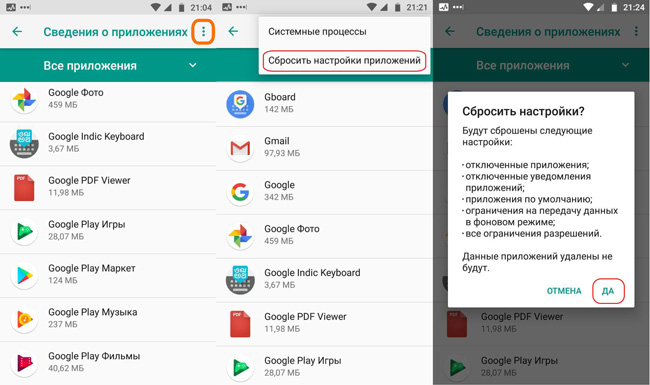
Эта ошибка больше не является загадкой почти ни для кого, она возникает из-за проблемы с сетью или неисправного программного обеспечения, поэтому лучше удалить обновления. Google рекомендует сделать это, чтобы удалить это раздражающее сообщение. который теперь появляется в нескольких моделях Samsung Galaxy, в частности, в Galaxy J7, Galaxy J3 и Galaxy J5.
Чтобы исправить ошибку Google Play остановлен на Samsung, выполните следующие действия на своем устройстве:
- Перейдите в «Настройки» на вашем устройстве
- Нажмите «Приложения» и найдите приложение со ссылкой на «Google Play Store».
- Нажмите на нее и очистите кэш и данные.
- Вернитесь и найдите «Сервисы Google Play», удалите данные и кеш.
- Перезагрузите устройство и дождитесь загрузки полностью
- И готово, это заставит «Службы Google Play остановлены» исчезнуть в терминалах Samsung, а также в других брендах и моделях с Android в качестве операционной системы.

Выключите телефон на несколько минут и снова включите
Эта ошибка иногда возникает из-за перегрузки системы, в некоторых случаях простое выключение на несколько минут и повторное включение будет стоить того. Всякий раз, когда устройство было слишком медленным для нас, его стоило перезапустить, и оно работало намного лучше во всех отношениях, с приложениями и играми.
Поскольку службы Google Play требуют перезагрузки, попробуйте сделать это и проверьте, появляется ли сообщение снова на вашем мобильном телефоне. В памяти устройства обычно хранится информация, если его выключить на определенное время и включить, то он пропадает.
Если он не исчез, вам придется выполнить первый и второй шаги., очистка кеша и данных Play Store или Google Play Services. Требуется обновить его на первом этапе, чтобы иметь последнее обновление и не слишком старую версию.
Восстановить систему
Это, наверное, самое нудное, но иногда это исправляет и большое количество ошибок в нашем телефоне, тем самым избавляясь от огромного мусора информации. Восстановление телефона сделать просто, сделать это можно из настроек устройства или через рекавери.
Восстановление телефона сделать просто, сделать это можно из настроек устройства или через рекавери.
Любой из двух способов прост, а также полезен, когда дело доходит до возврата в состояние, когда телефон работает отлично и это сообщение не появляется.
Для быстрого восстановления, вы можете сделать это следующим образом:
- Запустите телефон и перейдите в «Настройки»
- Найдите «Система и обновления», она находится внизу
- Теперь вы должны найти «Сброс» или «Восстановление системы», нажать на него и нажать «Сбросить телефон» и, наконец, нажать «Сброс».
Другой вариант — выключить телефон через рекавери. что является одним из не менее полезных вариантов, для этого нажмите кнопку включения/выключения и кнопку уменьшения громкости вместе, подождите, пока она завибрирует, и отпустите обе клавиши, восстановление сразу же пропустит.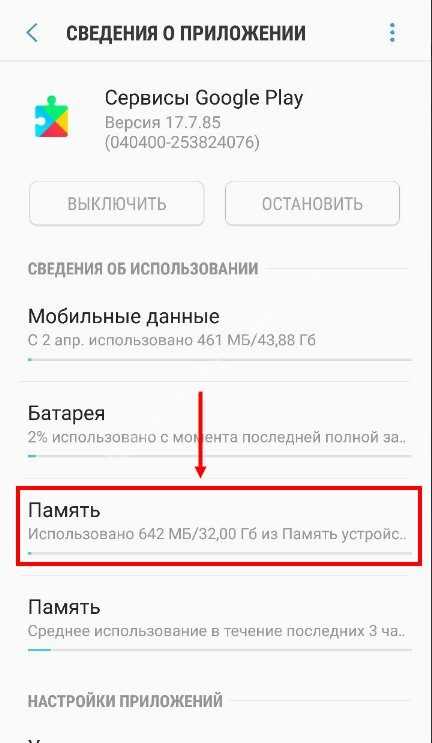
что делать теперь? – WindowsTips.Ru. Новости и советы
Почему появляется сообщение: приложение Google остановлено?
Чем больше вы используете свой Android-девайс, тем больше он накапливает разный кеш, ошибки, архивные данные удаленных приложений, становиться не такой отзывчивый и начинает тормозить.
Приложение google остановлено что делать на Samsung
Ошибка — приложение Google остановлено, обычно случается следующим образом: вы открываете приложение, оно запускается, а затем сразу закрывается и выскакивает приложение Гугл остановлено.
Выскакивать такое сообщение может в нескольких случаях:
- приложение долго не обновлялось;
- сбой работы операционной системы;
- сбой работы Android устройства;
- сбой работы сотовой связи или Wi-Fi;
- ошибка начала появляться после перепрошивки Android устройства;
- ваше Android устройство несертифицировано.

Ниже мы предложим рад вариантов и инструкций как исправить всплывающее сообщение: «приложение Google остановлено».
Что такое Сервисы Гугл Плей
Стоит отметить, что Сервисы Google Плей – одна из самых важных программ на смартфоне. Данная утилита выполняет следующее:
- Отвечает за установку и обновление приложений в Play Маркете. Именно с помощью подобного софта происходит передача статистики с устройства, и обеспечивается доступ к библиотеке аккаунта.
- Активирует синхронизация между данными учётной записи. Так происходит передача паролей, сведений о профиле на сервера Google.
- Позволяет использовать почту Gmail, Диск, Гугл карты и прочие сервисы компании. Также без данных сервисов не будет работать ни одно сетевое приложение. Например, ВКонтакте, YouTube, Инстаграм.
- Обеспечивает отправку уведомлений в строку состояния. Это касается сообщений о наличии обновлений, подозрительном входе в аккаунт, недостатке свободной памяти.

Конечно, функций можно выделить гораздо больше, но давайте перейдём к решению проблемы.
6 вариант решения: при некорректной перепрошивке Android
Если вы кастомизировали сове Android устройство, то должны понимать что в погоне за новыми функциями вы можете нарушить работу стандартных приложений. Ошибка может появится в результате:
- установки не оригинальной прошивки;
- версия прошивки не соответствует вашему смартфону или планшету;
- заранее перед перепрошивкой не выполнили wipe — не удалили старые данные.
Для того чтобы исправить ошибку возможно и не одну, вам потребуется сделать перепрошивку Android, так как простой сброс до заводских настроек Android вам не поможет.
Как исправить ошибку Сервисов Google Play без номера
Практически каждый сбой для удобства пользователь имеет определённую комбинацию кода. Однако встречаются варианты, когда система пишет, что произошла ошибка в сервисах Google Play, но никакого обозначения не даётся. В подобных ситуациях рекомендуется придерживаться общих методов, ознакомиться с которыми можно ниже.
В подобных ситуациях рекомендуется придерживаться общих методов, ознакомиться с которыми можно ниже.
Способ 1: очистка кэша и данных приложений, связанных с Гугл Плей
Сначала нужно открыть настройки на устройстве. Далее:
- Переходим во вкладку «Все приложения» либо «Установленные программы».
- Здесь ищем приложение «Сервисы Google Play», которое постоянно вылетает и глючит. Для удобства и ускорения процесса воспользуемся панелью поиска.
- Теперь открываем окно с программой, где в самом низу кликаем кнопку «Очистить», затем выбираем «Кэш».
Для более сильного эффекта советуем очистить не только кэш, но и все данные утилиты.
Способ 2: удаление недавно установленных приложений
Вспомните, после загрузки какого софта начались проблемы с операционной системой. Возможно, это была вирусная игра, либо книга. Если происходила установка большого количества программ одновременно, то попробуйте удалять каждую утилиту последовательно, периодически проверяя наличие ошибки.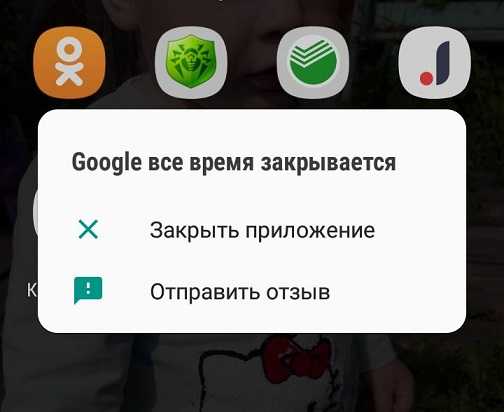
Способ 3: проверка на вирусы и чистка файла hosts
Довольно часто рассматриваемый сбой наблюдается из-за наличия в системе вредоносного ПО. Понять, что смартфон заражён вирусами можно по следующим факторам:
- Быстро разряжается аккумулятор.
- Рабочий стол устройства заняли определённые рекламные баннеры, природа которых неизвестна.
- Невозможно посетить конкретный сайты либо при переходе происходит перенаправление на мошеннические проекты. Также возможно появление рекламы там, где её не должно быть.
- Происходит списание средств с электронных кошельков либо мобильного банкинга.
- Установленный раннее антивирус внезапно исчез.
Обнаружить и удалить вирус можно с помощью специализированного софта. Однако в большинстве случаев простой деинсталляции бывает недостаточно. Определённые трояны могут проникать в систему смартфона, а еще вносить корректировки в файл hosts.
Для доступа к документу hosts необходимо наличие прав суперпользователя, а также диспетчера файлов, имеющего доступ к редактированию системных данных.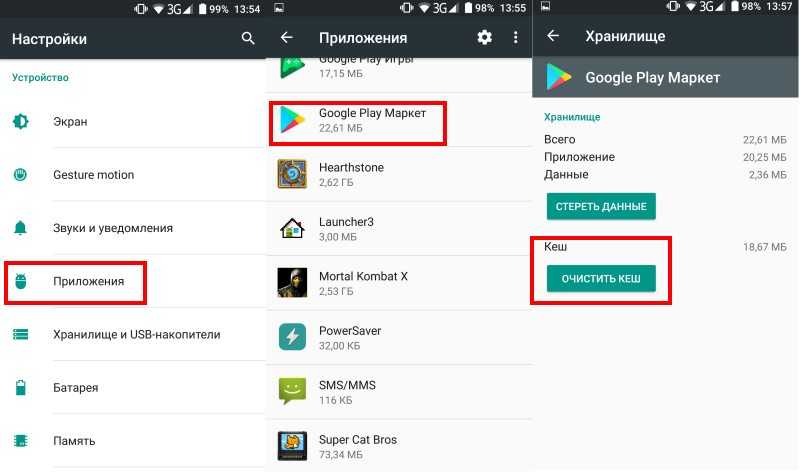 Самыми популярными являются ES проводник и Total Commander.
Самыми популярными являются ES проводник и Total Commander.
Нужный файл расположен в директории /etc и не имеет никакого расширения. Вносить правки можно при помощи любого редактора текста, подойдёт любая стандартная программа.
Важно! На экране должен появиться код, основную часть которого составляют записи, начинающиеся со значка решетки (#). Эта информация называется комментариями, и не несёт никакой функции.
Единственная и самая важная строчка — 127.0.0.1 localhost. Она свидетельствует о том, что указанный IP-адрес принадлежит конкретному смартфону. Помимо данного сообщения и комментариев не должно быть ничего лишнего. При наличии других строк следует их удалить. После перезагрузите устройство и попытайтесь установить какую-то программу. Скорее всего, ошибка Google Play Services исчезнет.
Способ 4: создание нового Гугл-аккаунта
Принцип регистрации новой учетной записи достаточно просто. Потребуется указать имя и фамилию, придумать логин и пароль.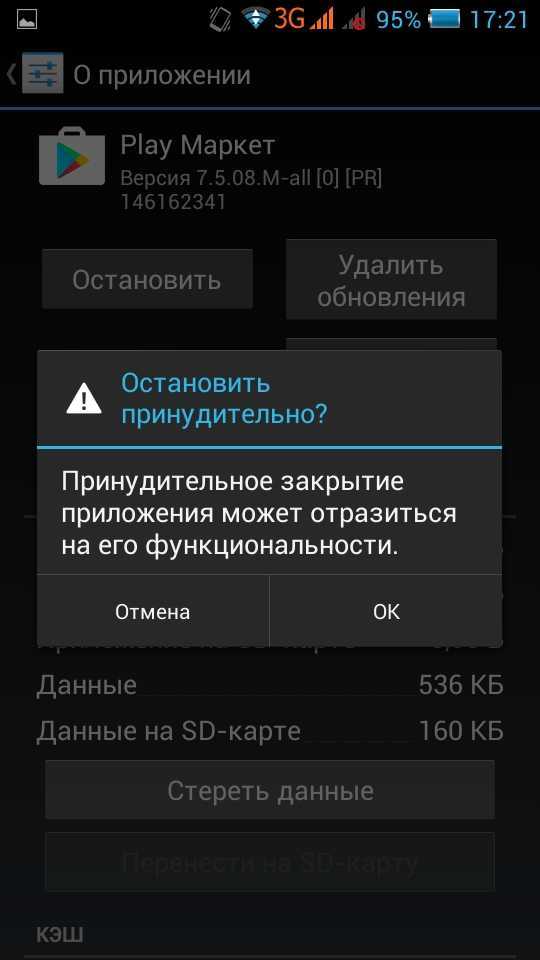 Подробное руководство представлено ниже:
Подробное руководство представлено ниже:
- Переходим в настройки смартфона.
- Здесь заходим во вкладку «Аккаунты».
- Кликаем кнопку «Добавить новый аккаунт».
- Выбираем
- Далее попадаем на окно с авторизацией, в нижней части которого нужно нажать «Создать аккаунт».
- Указываем имя и фамилию. При желании можно вписать любой набор букв.
- Предоставляем информацию о поле и дате рождения. Кстати, если указать возраст меньше 18-и лет, то будут действовать небольшие ограничения. Например, на YouTube станут запрещенными ролики с ограничением по возрасту.
- Теперь выбираем формат вашей электронной почты. Если никакой из предложенных вариантов не нравиться, то можно придумать свой адрес.
- В конце создаем надежный пароль из 8-и и более символов.
Таким способом возможно убрать постоянно выскакивающую ошибку Google Play.
Способ 5: сброс к заводским настройкам
Данный метод наиболее действенный, но в это же время достаточно затратный. Во-первых, со смартфона будут удалены все фотографии, приложения, видеозаписи. Во-вторых, придётся заново добавлять аккаунты, вводить пароли, устанавливать программы. Однако несмотря на его недостатки, в его эффективности не стоит сомневаться.
Во-первых, со смартфона будут удалены все фотографии, приложения, видеозаписи. Во-вторых, придётся заново добавлять аккаунты, вводить пароли, устанавливать программы. Однако несмотря на его недостатки, в его эффективности не стоит сомневаться.
Сначала откроем настройки, после:
- Зайдем в раздел «Расширенные настройки» либо «Дополнительные функции».
- Здесь найдем вкладку «Восстановление и сброс».
- Теперь кликаем по пункту «Сброс настроек».
- Попадаем на страницу, внизу которой нажимаем «Сбросить настройки».
Смартфон должен погасить дисплей и перезагрузиться. Также перед подобным действием рекомендуется перенести все контакты, приложения и фотографии на SD-карту. Так можно избежать их удаления.
Способ 6: проверка точности даты и времени
Некорректно установленная дата и время является одной из самых распространенных причин ошибки в Google Play Market.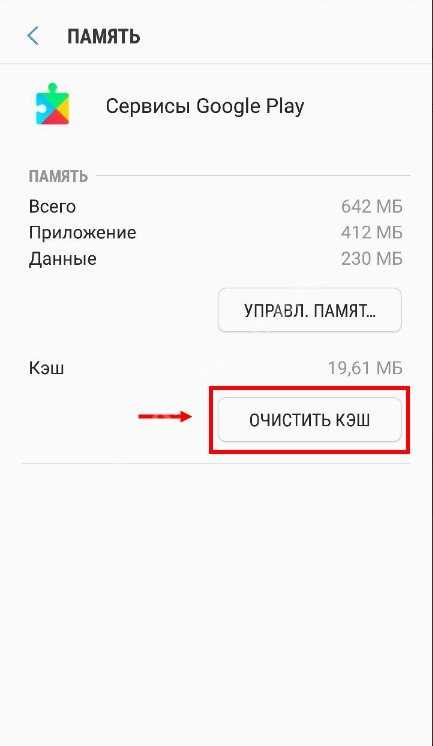 Помимо постоянных вылетов и сбоев могут появиться проблемы с доступом к определенным Интернет-порталам и сервисам. Для установки правильного времени выполним следующее:
Помимо постоянных вылетов и сбоев могут появиться проблемы с доступом к определенным Интернет-порталам и сервисам. Для установки правильного времени выполним следующее:
- Перейдем в настройки телефона.
- Откроем вкладку «Расширенные настройки».
- Выберем пункт «Дата и время».
- Здесь рекомендуем активировать ползунок напротив строки «Использовать время сети». Так будут установлены максимально точные значения.
- При использовании ручного способа установите каждый параметр по-отдельности.
Теперь ошибка в системе Android должна исчезнуть.
Способ 7: перенос Сервисов Google Play во внутреннюю память
Сразу оговорим, что для данного метода необходимо наличие root-прав на смартфоне. Также потребуется установить специальный софт, способный переносить приложения с карты памяти во внутреннее хранилище (Link2SD, Files To SD Card).
Бывают случаи, когда пользователь по ошибке переместил программу Сервисов Гугл Плей на карту памяти. При таком раскладе возможны частые вылеты и сбои. Используйте вышеуказанные сервисы для переноса приложения в хранилище устройства.
При таком раскладе возможны частые вылеты и сбои. Используйте вышеуказанные сервисы для переноса приложения в хранилище устройства.
Исправляем нумерованные коды ошибок в Google Play
До этого были рассмотрены ошибки без кода, устранить которые можно различными методами. Сейчас перейдем к разбору сбоев, имеющих цифровое обозначение. Здесь принцип действия немного проще в том, что не придется перебирать множество способов для устранения неполадки.
Ошибка 11
Подобная неполадка появляется при установке или обновлении приложений в Play Маркете. Сначала нужно попробовать очистить кэш магазина игр:
- Заходим в настройки.
- Ищем вкладку со всеми программами.
- Здесь выбираем «Google Play Маркет». Для быстроты поиска введем название в специальную строку.
- Переходим на окно с утилитой и в кликаем кнопку «Очистить».
- Выбираем «кэш».
В большинстве случаев данная процедура помогает. Но если ничего не поменялось, то нужно добавить новый Гугл-аккаунт. Как это сделать было описано в способе 4.
Но если ничего не поменялось, то нужно добавить новый Гугл-аккаунт. Как это сделать было описано в способе 4.
Ошибка 24
Интересно, но сбой с таким номером может появиться просто так. Однако обычно он наблюдается при загрузке софта, раннее установленного на смартфоне. Наиболее эффективный метод решения проблемы требует наличия root-прав, но также существует и альтернативный вариант.
При наличии рут-прав выполняем следующее:
- Устанавливаем на смартфон проводник с доступом к системным папкам.
- Заходим во внутреннюю память телефона и ищем директорию android/data/com.****, где вместо звездочек должно быть указано название устанавливаемой программы.
- Удаляем выбранную папку.
Если прав суперпользователя нет, то:
- Скачиваем на устройство утилиту для очистки от мусора и временных файлов. На телефонах Xiaomi подобный софт установлен по умолчанию, он тоже подходит.

- Далее открываем программу и выбираем «Очистка».
- Ожидаем окончания процедуры и кликаем «Очистить *** МБ», где вместо звездочек указан объем найденного мусора.
Теперь вы знаете, как убрать ошибку 24 в Google Play.
Ошибка 101
Подобный сбой свидетельствует о недостатке свободного места на телефоне. В таком случае достаточно освободить память, а лучше очистить и кэш. После перезагрузите устройство.
Ошибка 403
Данный баг наблюдается при использовании прокси-сервера. Решается проблема простой очисткой кэша Сервисов Google Плей и браузера. Если в первом случае план действий понятен, то со вторым могут возникнуть некоторые трудности. Рекомендуем обратиться к инструкции, где кэш очищался на примере веб-обозревателя Гугл Хром:
- Открываем браузер.
- Кликаем на «три точки» в углу экрана.
- Нажимаем вкладку «История».
- Теперь выбираем кнопку «Очистить историю».

- Устанавливаем временной диапазон «Все время» и ставим галочки в двух последних пунктах.
- Кликаем «Удалить данные».
После не забываем перезагрузить смартфон.
Ошибка 491
Неполадка встречается во время загрузки, удалении либо обновлении приложения. Для её устранения необходимо очистить кэш программы Сервисы Гугл Плей, затем перезагрузить телефон.
Если это не помогло, то можно пойти другим путем: удалить старый аккаунт и добавить новую учетную запись.
Удаление происходит следующим образом:
- Переходим в настройки.
- Выбираем раздел «Синхронизация».
- Здесь нажимаем «Google».
- Ищем нужный аккаунт и кликаем «Еще».
- Открывается меню, где выбираем «Удалить аккаунт».
В завершении перезагружаем телефон.
Ошибка 492
Причиной неполадки являются сбои среды Dalvik, работающей на языке программирования Java. Устранить проблему можно через очистку кэша Гугл сервисов, а также Google Play. Для этого перейдите в настройки, выберите раздел со всеми программами и очистите данные нужных приложений.
Устранить проблему можно через очистку кэша Гугл сервисов, а также Google Play. Для этого перейдите в настройки, выберите раздел со всеми программами и очистите данные нужных приложений.
Ошибка 495
Данный сбой зачастую наблюдается при попытке загрузить какую-то программу или игру. Основной причиной неполадки являются проблемы с Google Service Framework и Google Play. Для устранения ошибки выполним следующее:
- Перейдём в настройки.
- Выберем вкладку со всеми программами.
- Откроем страницу с утилитами Google Service Framework и Гугл Плей.
- Нажмем кнопку «Очистить» и выберем «Все».
Также разумным решением будет добавление нового аккаунта.
Ошибка 498
Причиной сбоя является недостаток свободного места на устройстве либо большое количество кэшированных данных. Устранить баг можно простой очисткой телефона от мусора. В этом могут помочь специализированные утилиты (Clean Master). Еще можно воспользоваться стандартным приложением, например, на Xiaomi оно называется «Безопасность».
Ошибка 504
Данная неполадка является следствием сбоя какого-либо сервиса Гугл. Оптимальным решением будет очистка данных программ Google Play и Google Service Framework. Эта процедура подробно описана в пункте «Ошибка 495».
Ошибка 911
Зачастую данный баг связан с окончанием аутентификации через WIFI при загрузке обновления, либо авторизации на определённом сайте. Принцип действий:
- Очистите данные Плей Маркета (Настройки-Все приложения–Google Play Маркет-Очистить–Все).
- Перезагрузите смартфон.
- Включите.
В случае, когда ошибка в сервисе Google Play осталась, можно попробовать сделать обновление приложений через другую сеть, либо через мобильный Интернет.
Ошибка 919
Сбой появляется из-за недостатка свободной памяти на телефоне. Нужно попросту освободить место на смартфоне от лишнего мусора. Оптимальным вариантом будет использование специализированного софта, о чем уже было рассказано в пункте «Ошибка 498».
Ошибка 920
Причиной сбоя является проблемы с WIFI-соединением. Решается проблема простой перезагрузкой роутера, либо повторным подключением к точке доступа. Для этого:
- Зайдите в настройки.
- Выберите раздел «WIFI».
- Переведите ползунок вправо чтобы он стал неактивен.
- Перезагрузите смартфон, и включите Интернет.
Если ничего не помогло, то очистите кэш программ, указанных в пункте «Ошибка 495».
Ошибка 927
Данная неполадка появляется при попытке установить программу во время обновления самого магазина игр. Существует единственное решение – дождаться окончания загрузки новой версии Google Play.
Ошибка сервера RH-01
Встретиться с данным сбоем можно во время установки или обновлении приложения. Особенно часто это происходит после загрузки новой версии Android или прошивки. Если неполадка появляется при использовании мобильного Интернета, то выполните следующее:
- Откройте Play Маркет.

- Перейдите в боковое меню и выберите «Настройки».
- Здесь откройте вкладку «Скачивание приложений» и установите параметр «Любая сеть».
Во всех остальных случаях следуйте данным рекомендациям:
- Очистите кэш Гугл-приложений.
- Правильно настройте время и дату.
- Добавьте новый аккаунт.
После выполнения всех действий ошибка сервера должна исчезнуть.
Ошибка 926
Для устранения данного сбоя перейдите в настройки, затем:
- Откройте вкладку «Все приложения».
- Найдите программу «Загрузки».
- Очистите данные.
После этого неполадка должна пропасть.
Радикальные методы
Иногда не помогает ни один из приведенных методов. Что делать в таком случае? Есть два вариант:
- Установить кастомную прошивку.
- Отвязать программы от сервисов.
Прошивка
Существуют прошивки, свободные от сервисов «Гугл Плей». Их устанавливают с помощью кастомного меню «Recovery». Также возможна инсталляция с использованием специальных программ.
Их устанавливают с помощью кастомного меню «Recovery». Также возможна инсталляция с использованием специальных программ.
Рассмотрим установку прошивки на примере приложения «Software Update Tool». Потребуется выполнить следующие действия:
- Скачать дистрибутив прошивки.
- Установить ПО на компьютер.
- Отключить телефон.
- Вызвать «меню Recovery», нажав кнопку включения и увеличения громкости одновременно. Но у разных телефонов данное меню может вызываться по-разному.
- Подключить девайс к ПК.
- Запустить «Software Update Tool».
- Указать путь к дистрибутиву прошивки.
- Выбрать «Erase user data».
- Нажать «Старт».
Телефон во время процедуры нельзя отключать от компьютера – это может вывести его из строя. Нужно помнить, что неумелая прошивка может привести к «окирпичиванию» гаджета, поэтому лучше не проводить ее, если не уверены в своих действиях.
Отвязка приложений
Приложения, работающие совместно с сервисами, можно отвязать от них. Для этого используют программу «Lucky Patcher». Потребуется:
Для этого используют программу «Lucky Patcher». Потребуется:
- Запустить «патчер».
- Выбрать нужное приложение (например, YouTube).
- Нажать на него.
- В открывшемся списке выбрать меню патчей.
- Выбрать «Удалить проверку лицензии».
- Нажать «Удалить зависимости».
- Пропатчить.
После этого программа не будет обращаться к сервисам, поэтому сбой никак не отразится на ее работе. Ошибку этот способ не устраняет, зато сводит на нет ее последствия.
Fix Сервисы Google Play продолжают останавливаться на Samsung
Сервисы Google Play останавливаются, Сервисы Google Play продолжают останавливаться на Samsung Телефон — это ошибка, о которой чаще всего сообщают не пользователи Samsung, но все сообщество Android стало свидетелем этого всплывающего окна при использовании телефона. Сервисы Google Play — одно из обязательных приложений, поддерживающих и создающих связь между приложениями Google и Android, без него некоторые приложения могут не работать.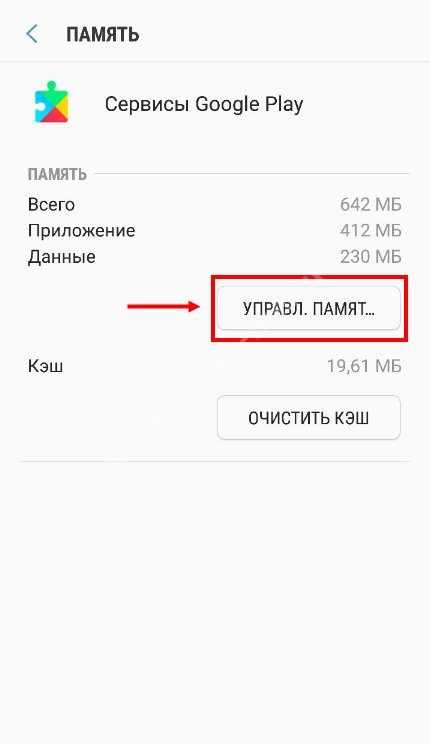
Можно сказать, что это основная служба, поддерживающая систему Android. Тем не менее, это очень раздражает, когда появляется всплывающее окно с сообщением «К сожалению, сервисы Google Play остановлены». Вот несколько хитростей, чтобы справиться с этой проблемой.
Магазин Последние сделки по адресу: Amazon
Содержание
- 1 Исправлено Google Play Services остановил Samsung
- 1.1 Перезагрузка устройства
- 1.2. Службы Google Play
- 1.5 Удаление обновлений для Служб Google Play
- 1.6 Сброс настроек приложения
Перезагрузка устройства
наиболее эффективные средства устранения неполадок для исправления незначительных программных сбоев на устройстве. Закройте все запущенные приложения и программы на телефоне и выполните принудительный перезапуск.
- Нажмите и удерживайте клавишу уменьшения громкости и клавишу питания и выберите «Выключить».
- Подождите 2-3 минуты и нажмите кнопку питания, чтобы включить его.

Удалить кеш и данные
Со временем приложения собирают кеш и данные о наших действиях на устройстве. Чем больше вы используете телефон, тем больше кеша и данных будет создано приложением, что может привести к таким ошибкам, и сервисы Google Play перестанут появляться во всплывающем окне.
Кроме того, Службы Google Play связывают установленные приложения на вашем устройстве с Google, чтобы улучшить работу и получить лучшие результаты. Вот почему мы предлагаем удалить кеш и данные сервисов Google Play. Не волнуйтесь, как только вы начнете использовать приложения, кеш и данные будут развиваться автоматически.
- Откройте приложение Настройки .
- Нажмите Приложения > Сервисы Google Play .
- Выберите хранилище .
- Нажмите кнопку Очистить кэш .
- Нажмите Управление хранилищем > Очистить все данные .

Обновление сервисов Google Play
В качестве альтернативы можно обновить приложение сервисов Google Play. Не все пользователи любят обновлять свои приложения и системное программное обеспечение и отключать настройки автоматического обновления, чтобы сохранить данные и аккумулятор телефона. Если вы принадлежите к той же группе пользователей, пожалуйста, обновляйте основные приложения, а также обновляйте системное программное обеспечение, поскольку это устраняет несовместимость между приложениями и прошивкой. В какой-то степени нет необходимости обновлять приложения, которые вы не используете в повседневной жизни.
Чтобы обновить сервисы Google Play,
- Открыть Google Play .
- Поиск в сервисах Google Play . или коснитесь трех горизонтальных полос > Мои приложения и игры > найдите Сервисы Google Play.
- Коснитесь Обновить.
Чтобы обновить телефон,
- Перейдите в приложение Настройки

- Поиск Обновление программного обеспечения .
- Загрузите и установите обновление программного обеспечения .
Отключить и включить службы Google Play
Можно ли удалить службы Google Play? Нет, приложение Google Play Services нельзя удалить с устройства, однако его можно отключить в приложении «Настройки».
- Перейдите в приложение Настройки .
- Нажмите Приложения.
- Поиск Сервисы Google Play .
- Выберите Отключить.
Перезагрузите устройство и выполните те же действия, чтобы включить службы Google Play.
Удаление обновлений для сервисов Google Play
Не все обновления хороши, некоторые также вызывают ошибки. Если это связано с вашими сервисами Google Play и остановкой сервисов Google Play на телефоне Samsung, вам следует немедленно удалить обновления. Во многих случаях удаление обновлений приложений решает проблемы.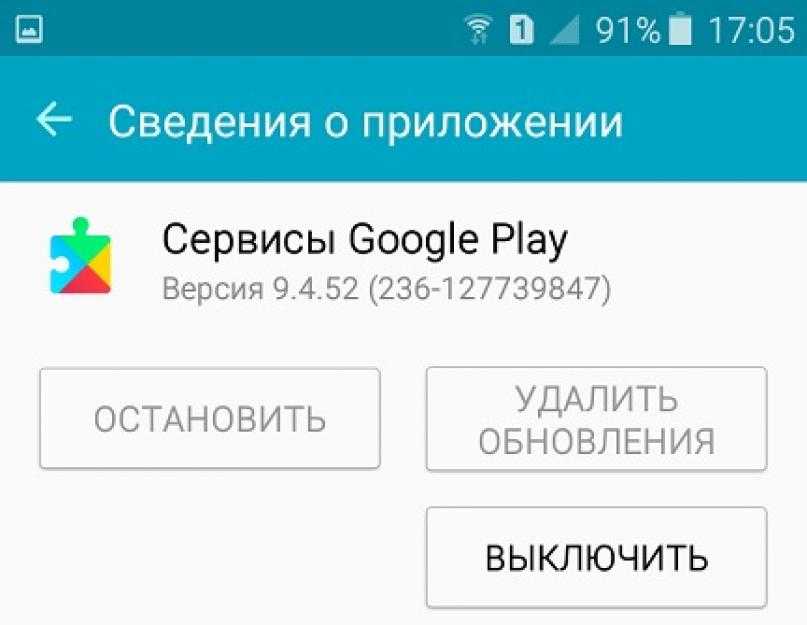
- Откройте приложение Настройки .
- Нажмите Приложения.
- Найти Службы Google Play .
- Нажмите на три точки .
- Выберите Удалить обновления .
Сбросить настройки приложений
Сервисы Google Play остановили Samsung или Почему Сервисы Google не отвечают? Все эти вопросы имеют одно решение, устранять неисправность устройства можно разными способами. Сброс настроек приложения — один из лучших способов решения проблем, связанных с приложениями, на телефонах Android.
- Открыть Настройки приложение.
- Нажмите Приложения.
- Нажмите на
- Выберите Сбросить настройки приложения .
Еще сообщения,
- Лучшие быстрые автомобильные зарядные устройства для телефонов Samsung
- Лучшие внешние аккумуляторы для телефонов Samsung
- Как сэкономить заряд батареи телефонов Samsung
- Как подключить Samsung SmarTag к телефонам и планшетам Samsung?
Google Play Services остановился — что делать
- Подробная информация org/Person» title=»Written by «> MANUEL
- SOLVEMIX
- Android Смартфоны
Службы воспроизведения остановлены»
В большинстве случаев эта проблема возникает, когда вы пытаетесь изменить настройку в операционной системе Android. Мы хотели бы дать здесь несколько советов, которые могут исправить это, и поэтому эти ошибки больше не будут отображаться на вашем смартфоне. Поскольку причина «Сервисы Google Play остановлены» не всегда ясна, вам придется последовательно пробовать эти советы. Мы надеемся, что один из наших обходных путей также решит вашу проблему с «Сервисы Google Play остановлены»
Совет 1. Очистите кэш системного приложения Службы Google Play
Перейдите, например, на Samsung Galaxy S6 в следующее подменю:
Меню —> Настройки —> Приложения —> Диспетчер приложений — -> вкладка «Все»
Найдите здесь запись «Сервисы Google Play». Коснитесь ее один раз, чтобы отобразить подробную информацию об этом приложении на экране вашего смартфона. В этом окне вы теперь найдете кнопку «Очистить кэш». Нажмите на кнопку, чтобы кеш сбрасывался. Затем перезагрузите Android-смартфон.
Коснитесь ее один раз, чтобы отобразить подробную информацию об этом приложении на экране вашего смартфона. В этом окне вы теперь найдете кнопку «Очистить кэш». Нажмите на кнопку, чтобы кеш сбрасывался. Затем перезагрузите Android-смартфон.
Совет 2: Сброс настроек приложения:
Для этого повторно откройте: Меню —> Настройки —> Приложения —> Диспетчер приложений —> вкладка «Все»
Теперь нажмите в правом верхнем углу на «Дополнительно», а затем в небольшом меню на «Сбросить настройки приложения». Законченный!
Теперь перезагрузите Android-смартфон, чтобы изменения вступили в силу.
Совет 3: Удалите учетную запись Google и добавьте ее снова
Откройте на главном экране Samsung Galaxy S6 меню, а затем настройки Android. Прокрутите вниз и нажмите кнопку «Учетные записи». Теперь вы увидите все учетные записи, созданные на вашем Samsung Galaxy S6. Одним из них является учетная запись Google. Нажмите на это, и вы углубитесь в подменю. Вы можете нажать сейчас на свой адрес электронной почты, а затем в следующем подменю на верхний трехточечный символ справа.
Откроется небольшое всплывающее окно, в котором теперь можно выбрать «Удалить учетную запись». Подтвердите удаление учетной записи, нажав ОК. Законченный!
Затем снова замените учетную запись Google на Samsung Galaxy S6. Перейдите в «Настройки» -> «Учетные записи», а затем «Добавить учетную запись». Теперь выберите «Учетная запись Google». Теперь открывается мастер для добавления учетной записи Google. Введите адрес электронной почты из Gmail и затем продолжите. Ваша учетная запись Google будет создана автоматически.
Совет 4. Выполните очистку раздела 9 кэша.0003
В качестве последнего совета мы хотим порекомендовать вам Wipe Cache Partition. Эта опция очищает кеш вашего смартфона. В этой статье описывается процедура с использованием Samsung Galaxy S6. ССЫЛКА
Теперь вы изучили различные способы исправления ошибки «Сервисы Google Play остановлены». Какой совет вам помог? Рассказывает нам в комментариях.
Об авторе
Мануэль более 15 лет занимается технологиями, особенно мобильными телефонами, смартфонами и компьютерными системами, и делится своей страстью здесь, в этом блоге.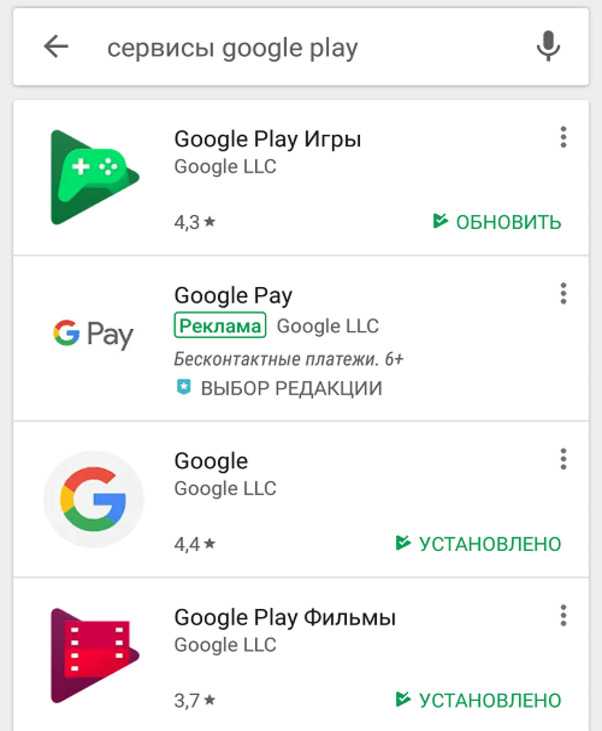



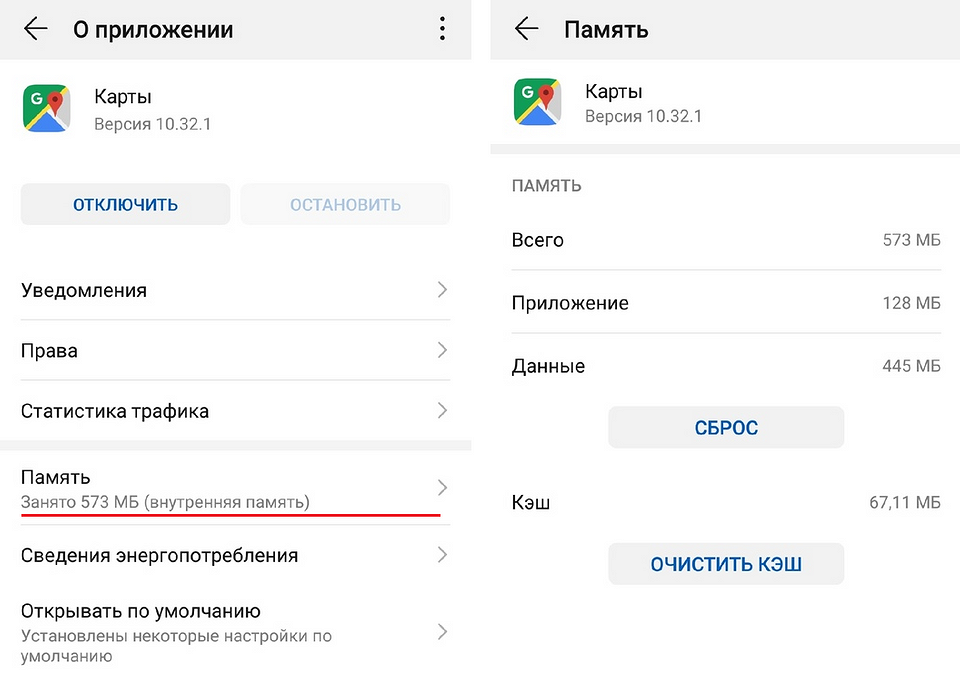






Ваш комментарий будет первым